Как да изтеглите файл на USB флаш устройство е най-лесният начин
Копирайте текста в документа.
Разпределя текст на мишката на първата бутон на мишката, за да маркирате бутона задържане на текста, който искате да копирате, да отида, десния бутон на мишката натиснете vyskachet меню, изберете къде да се копира показалеца върху реколтата на копие. Намираш USB флаш устройство на вашия компютър и да го отворите в папка във флаш-паметта копирате. Можете да натиснете десния бутон на мишката - от менюто изберете менюто Insert, натиснете и ще бъде включен в текста.
Копирайте текстовия документ
Намерете желания текст документ.
Без да отваря просто съберете икона, щракнете с десния бутон на прозореца ще изберете да копирате, след което търси USB флаш устройство, идваш с мишката, за да папка на флаш паметта, натиснете десния бутон на мишката, а сега се стремят да вмъкнете тласък да вмъкнете. Така че, за да копирате текстов документ.
Ако тези думи не разбираш тогава ще трябва някой, който ще го кажа. Не всеки се обръща за да изберете текста, ако никога не сте правили преди.
Често е необходимо да се хвърлят на файл от USB флаш устройство.
Или да се уверите, че файловете, които изтегляте, освен директно на сменяеми носители.
Нека разгледаме два случая по-подробно.
Как да се хвърли пръчка файл
Най-лесният начин да се направи с помощта на "Изпращане" от контекстното меню на файла или папката. Това меню може да се отвори с десния бутон на мишката.
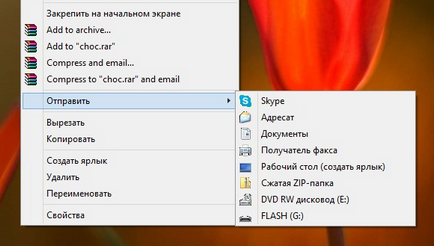
Ако трябва да поставите файл в определена папка, след това този метод няма да работи. В този случай, можете да отворите в папка на флаш-памет и "плъзгане и пускане", за да получите това, което искате.
Как да изтеглите файл на USB флаш устройство
Друга ситуация - изисква файлове са изтеглени от интернет директно към USB флаш устройство. В този случай е достатъчно в браузъра, за да промените папката, където сте изтеглили изтеглени файлове по подразбиране.
Такива като Yandex Browser е направено както следва:
1) Отворете настройките.
2) Ние трябва да "Разширени настройки" -> "Downloads".
3) Щракнете върху бутона "Редактиране" и изберете вашия флаш устройство.
След тези стъпки, всички файлове, които изтегляте ще се съхраняват на флаш памет.
Най-лесният начин да се отвори два прозореца един до друг: този с оригиналния файл, а друг - пръчка. Левият бутон на мишката, за да плъзнете файла в прозореца на флаш устройство.
Ако имате някакви папки открити в същия прозорец (конфигуриран по подразбиране), след това:
1) Отворете папката с файловете.
2) Ляв клик да се подчертае файла (един клик).
3) Натиснете клавишите Ctrl и В едновременно на клавиатурата
4) Отворете USB флаш памет.
5) На клавиатурата, едновременно натиснете клавиша Ctrl и V.
Има много начини, но те - всичко по-лесно.
Най-лесният начин - е да плъзнете желания текст документ от желаната папка в прозореца, който се отваря пръчка, държейки в същото време с левия бутон на мишката. Е, малко по-сложно: кликнете върху бутона на мишката надясно желания текстов документ в малкия прозорец, който се отваря, изберете линия "копие". След това се придържаме отворения прозорец или в папка на флаш паметта за всяко празно място, натиснете "се добавя" и документът се копира и ще се основава на флаш памет.
Има един прост метод, който дори не е необходимо да се отвори и да види съдържанието на флаш паметта. За да направите това, просто трябва да включите USB флаш устройството в USB порта, а след това изберете вашия текстов файл (но тя трябва да бъде затворена, което означава, че не трябва да бъде отворена във фонов режим) щракнете с десния бутон на мишката веднъж и изберете думата "представят" но не кликнете върху него и да чакат за втората страна излиза друго подменю. След това изберете вашия USB флаш устройство в списъка се показва, кликнете върху него, след като кликнете с десен бутон, а в действителност, всичко е готово.